Layout Controls Auto Layout Ext JS4中的容器的預設佈局是自動佈局。這個佈局管理器會自動地將組件放在一個容器中。 Fit Layout Fit佈局安排了容器的內容完全占據空間,它適合於容器的大小。Fit佈局通常用於具有單個項目的容器。Fit佈局是Card佈局的基類 A ...
Layout Controls
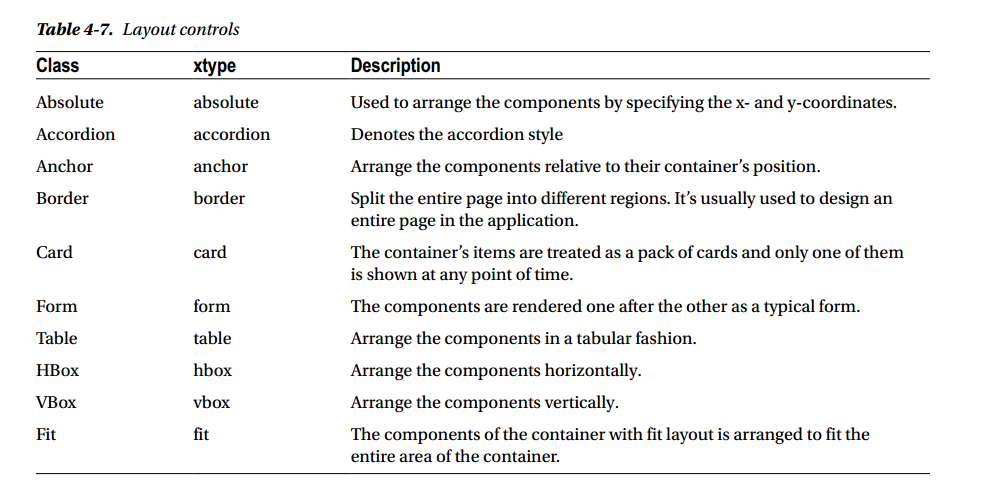
Auto Layout
Ext JS4中的容器的預設佈局是自動佈局。這個佈局管理器會自動地將組件放在一個容器中。
Fit Layout
Fit佈局安排了容器的內容完全占據空間,它適合於容器的大小。Fit佈局通常用於具有單個項目的容器。Fit佈局是Card佈局的基類
1 Ext.onReady(function() { 2 Ext.create("Ext.panel.Panel", { 3 layout: "fit", //fit佈局 4 title : "Fit layout panel", 5 height: 400, 6 width: 600, 7 renderTo: "panel", 8 items: [{ 9 xtype: "textfield", 10 fieldLabel: "Email" 11 }] 12 }); 13 });

Anchor Layout
anchor佈局管理器將一個容器的項目與容器的大小相比較。當容器被調整時,anchor佈局管理器會重新安排相對於容器的新大小的項目。您可以將anchor屬性配置為子項。
您可以在 anchor屬性中配置寬度和高度值以及 anchor屬性中的偏移值,如下所示。
1 anchor : "width% height%" 2 (or) 3 anchor : "offsetWidth offsetHeight"
您還可以通過指定偏移值和百分比來混合這兩個選項。這裡有一個簡單的面板,它有一個文本框和一個按鈕,並配置了一個anchor佈局。項目配置了anchor屬性。當你點擊這個按鈕時,面板的寬度和高度會增加5px。
1 Ext.onReady(function() { 2 var panel = Ext.create("Ext.panel.Panel", { 3 layout: "anchor", 4 title : "Anchor layout panel", 5 width: 600, 6 height: 400, 7 items: [{ 8 xtype: "textfield", 9 fieldLabel: "Name", 10 anchor: "95% 15%" 11 }, { 12 xtype: "button", 13 text: "Resize", 14 anchor: "-50, 15%", 15 listeners: { 16 "click": function() { 17 panel.setWidth(panel.getWidth() + 5); 18 panel.setHeight(panel.getHeight() + 5); 19 } 20 } 21 }], 22 renderTo: "panel" 23 }); 24 });

另一個例子
1 Ext.onReady(function() { 2 var panel1 = new Ext.Panel({ 3 title : "Panel1", 4 height : 100, 5 anchor : '-50', 6 html : "高度等於100,寬度=容器寬度-50" 7 }); 8 var panel2 = new Ext.Panel({ 9 title: "Panel2", 10 height: 100, 11 anchor: '50%', 12 html: "高度等於100,寬度=容器寬度的50%" 13 }); 14 var panel3 = new Ext.Panel({ 15 title: "Panel3", 16 anchor: '-10, -250', 17 html: "寬度=容器寬度-10,高度=容器高度-250" 18 }); 19 var win = new Ext.Window({ 20 title: "Anchor Layout", 21 height: 400, 22 width: 400, 23 layout: 'anchor', 24 items: [panel1, panel2, panel3] 25 }); 26 win.show(); 27 });

Box Layout
Ext.layout.container.Box是VBox和HBox佈局的基礎類。VBox和HBox分別代表垂直盒和水平盒。
下麵顯示一個帶有三個按鈕(A、B和C)的面板。這些按鈕是垂直排列在面板的中心
1 Ext.onReady(function() { 2 var panel = Ext.create("Ext.panel.Panel", { 3 title : "VBox layout panel", 4 width: 600, 5 height: 400, 6 layout : { 7 type : "vbox", 8 pack : "center", //水平居中 9 align : "center" //垂直居中 10 }, 11 defaults : { 12 xtype : "button", 13 margin: "10" 14 }, 15 items: [ 16 {text : "A"}, 17 {text : "B"}, 18 {text : "C"} 19 ], 20 renderTo: "panel" 21 }); 22 });

代碼可以修改為使用hbox佈局。可以修改佈局配置,如下所示。
1 Ext.onReady(function() { 2 var panel = Ext.create("Ext.panel.Panel", { 3 title : "VBox layout panel", 4 width: 600, 5 height: 400, 6 layout : { 7 type : "hbox", 8 pack : "center", 9 align : "middle" 10 }, 11 defaults : { 12 xtype : "button", 13 margin: "10" 14 }, 15 items: [ 16 {text : "A"}, 17 {text : "B"}, 18 {text : "C"} 19 ], 20 renderTo: "panel" 21 }); 22 });

Accordion Layout
Accordion佈局是VBox佈局的擴展。它可以垂直地排列一組面板,以摺疊和可擴展的特性。下麵顯示了使用Accordion佈局的面板的代碼片段。
1 Ext.onReady(function() { 2 var panel = new Ext.panel.Panel({ 3 renderTo : 'panel', 4 title : '容器組件', 5 layout : 'accordion', 6 width : 600, 7 height : 400, 8 items : [{ 9 title : '元素1', 10 html : '元素1' 11 }, { 12 title : '元素2', 13 html : '元素2' 14 }, { 15 title : '元素3', 16 html : '元素3' 17 }, { 18 title : '元素4', 19 html : '元素4' 20 }] 21 }); 22 });

Table Layout
表格佈局用於呈現HTML表格元素。它具有一個表的所有屬性,最常用的是列屬性。
1 Ext.onReady(function() { 2 var panel = Ext.create("Ext.panel.Panel", { 3 title : "Table layout panel", 4 width: 600, 5 height: 400, 6 layout : { 7 type : "table", 8 columns: 2 9 }, 10 defaults : { 11 xtype : "button", 12 margin: "10" 13 }, 14 items: [ 15 {text : "A"}, 16 {text : "B"}, 17 {text : "C"}, 18 {text : "D"}, 19 {text : "E"}, 20 {text : "F"} 21 ], 22 renderTo: "panel" 23 }); 24 });

另一個例子
1 Ext.onReady(function() { 2 var panel = Ext.create("Ext.panel.Panel", { 3 title : "Table layout panel", 4 width: 600, 5 height: 400, 6 layout : { 7 type : "table", 8 columns: 3 9 }, 10 items : [{ 11 title : "子元素1", 12 html : "這是子元素1中的內容", 13 rowspan : 2, 14 height: 108 15 }, { 16 title : "子元素2", 17 html : "這是子元素2中的內容", 18 colspan : 2, 19 width: 400 20 }, { 21 title : "子元素3", 22 html : "這是子元素3中的內容" 23 }, { 24 title : "子元素4", 25 html : "這是子元素4中的內容" 26 }], 27 renderTo: "panel" 28 }); 29 });

Column Layout
列佈局將容器安排在從左到右的獨立列中。在容器中使用列佈局的每個條目都配置了一個columnWidth屬性。所有項的列寬度屬性的值之和必須等於容器的總寬度。
您可以按百分比或具體值提供列寬的值。百分比值作為一個十進位數,其中總列的寬度等於1。
1 Ext.onReady(function() { 2 new Ext.Panel({ 3 renderTo : document.body, 4 layout : "column", 5 width : 500, 6 height : 400, 7 items : [{ 8 title : "列1", 9 width : 200 10 }, { 11 title : "列2", 12 columnWidth : .3 13 }, { 14 title : "列3", 15 columnWidth : .3 16 }, { 17 title : "列4", 18 columnWidth : .4 19 }] 20 }); 21 });

Border Layout
邊界佈局通常是Ext JS 4應用程式的主佈局。您可以使用諸如頁眉、頁腳和菜單這樣的區域來設計一個主佈局。在Ext JS 4中,主要用於構建單頁面應用程式,邊界佈局用於設計頁面的整個佈局。
邊界佈局將頁面劃分為不同的區域,如南北、東、西、和中心。中心區域必須進行配置,而其他區域是可選的。
1 Ext.onReady(function() { 2 new Ext.Viewport({ 3 layout : 'border', 4 items : [{ 5 region : "north", 6 height : 50, 7 title : "頂部面板" 8 }, { 9 region : "south", 10 height : 50, 11 title : "底部面板" 12 }, { 13 region : "center", 14 title : "中央面板" 15 }, { 16 region : "west", 17 width : 100, 18 title : "左邊面板" 19 }, { 20 region : "east", 21 width : 100, 22 title : "右邊面板" 23 }] 24 }) 25 });

Card Layout
卡片佈局,當在一個容器上使用時,把它的物品當作一個卡片的集合,並且在任何時候只顯示一個項目。
卡片佈局有一個重要的屬性叫做activeItem,它包含要顯示的項的信息。必須對該屬性進行操作,以更改要顯示的項。
1 Ext.onReady(function() { 2 var testpanel = new Ext.Panel({ 3 layout : 'card', // 卡片式佈局 4 activeItem : 0, // 設置預設顯示的第一個子面板 5 title : 'Ext.layout.CardLayout', 6 frame : true, 7 renderTo : Ext.getBody(), 8 bodyPadding : 5, 9 width : 600, 10 height : 400, 11 defaults : { 12 bodyStyle : 'background-color:#FFFFFF' 13 }, 14 // 面板items配置項預設的xtype類型為panel 該預設值可以通過defaultType配置項進行更改 15 items : [{ 16 title : '嵌套面板一', 17 html : '說明一', 18 id : 'p1' 19 }, { 20 title : '嵌套面板二', 21 html : '說明二', 22 id : 'p2' 23 }, { 24 title : '嵌套面板三', 25 html : '說明三', 26 id : 'p3' 27 }], 28 buttons : [{ 29 text : '上一頁', 30 handler : changePage 31 }, { 32 text : '下一頁', 33 handler : changePage 34 }] 35 }); 36 // 切換子面板 37 function changePage(btn) { 38 var index = Number(testpanel.layout.activeItem.id.substring(1)); 39 if (btn.text == '上一頁') { 40 index -= 1; 41 if (index < 1) { 42 index = 1; 43 } 44 } else { 45 index += 1; 46 if (index > 3) { 47 index = 3; 48 } 49 } 50 testpanel.layout.setActiveItem('p' + index); 51 } 52 });
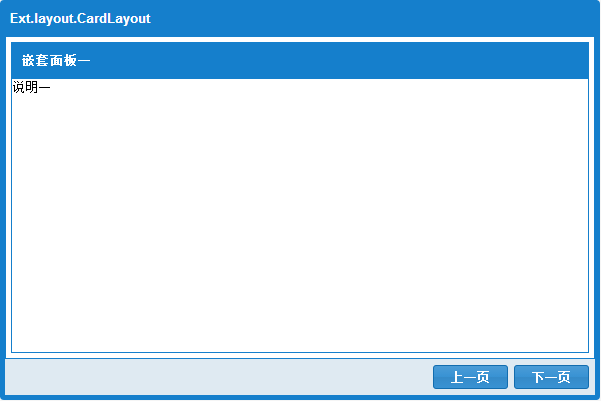
Summary
在本章中,我討論了Ext JS 4的控制項和佈局。所有的UI控制項都是從ext.component繼承的。組件提供了幾個屬性、方法和事件。Ext.container。容器類充當所有容器控制項的基類,如面板、視圖和工具欄。表單面板表示標準的HTML表單,具有諸如驗證、處理等功能。您可以將欄位控制項添加到表單面板中。Ext.layout。佈局是所有佈局組件的基類。邊界佈局定義了應用程式的主佈局,而卡片佈局用於顯示任何時間點上的一個項目。



